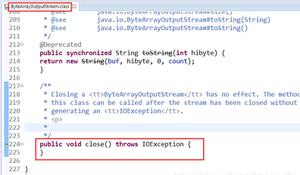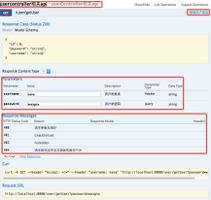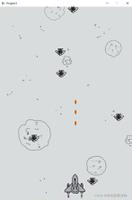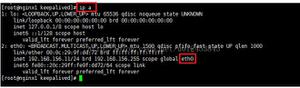使用EasyCAP在Mac上抓取VHS和控制台

EasyCAP视频抓取Gizmo便宜,几乎无处不在,并为您的计算机增添了非常有用的功能。更好的是,它在优胜美地完美的运行,让您可以捕捉游戏机,VHS视频,DV磁带等。,直接进入你的Mac使用MP4.
EasyCAP DC60是一种便宜的老式视频捕获设备,非常适合捕捉旧校视频源。如果你有一大堆旧的录像带,或者有一些旧的视频游戏机,你想要抓取演练视频,这是最好的成本效益的方法之一。
在这篇文章中,我们向您展示如何设置以及如何配置声音和视频以获得最佳性能的一些提示。对于这个测试,我们将使用我们在抽屉里发现的一个旧的Pac Man视频游戏。
Cap Made Easy
EasyCAP是具有视频和音频输入插座的USB设备,用于在您的计算机上捕获和存储视频。首先,您需要获取Mac OS X的驱动程序,这可以在这里获得。
安装硬件很容易;只需将其插入可用的USB插槽。这需要一个电源插槽,所以没有傻USB 1.0个中心会做。从下载的文件安装并运行驱动程序,如果您没有将EasyCAP插入计算机,建议您这样做。
现在所有你需要做的是将黄色的复合视频从您的设备插入到EasyCAP上的黄色视频插件。
配置EasyCAP
如果是那么简单,那么你可以立即开始,但是还有几个额外的步骤,然后才能播放和录制。首先,您必须设置视频标准。这个测试是在英国的PAL国家进行的,但你的里程可能有所不同。
如果你看到一个奇怪的图片,似乎是黑色和白色的,模糊和奇怪的偏移在屏幕上,那么可能你的视频标准是不对的。即使你不知道你当地的标准是什么,你会发现正确的一个;只要选择一个接一个,屏幕会弹出颜色当你有正确的一个。
图片7图片8
接下来要设置的是去隔行。旧的时间视频信号是隔行扫描的,通过交织两个帧并在它们之间快速弹起,使线路数量翻了一番。这样做的缺点是它使屏幕闪烁。这些天我们使用逐行扫描。您可以使用去隔行设置组合两个图像以平滑(ish)渐进式图像。这只是逐案审理。只要尝试一下,看看哪个是最合适的。
图片9图片10
最后,在视频方面,你必须选择源。这是复合和SVHS或S-video之间的选择。S视频是一个小型的4针DIN连接器,您只能在某些视频卡和S-VHS录像机上找到这些,所以大部分时候您将使用黄色的复合视频。
图片11图片12
Sound是一个单独的问题。您可以将声音插入单声道的白色导线或立体声的白色和红色引线,但由于某种原因,与Pac Man小姐并无太大的作用,因此最终我们添加了一个小型USB声卡这个和一个唱片到3.这样的5英寸插孔转换器,它的工作完美。Pacman小姐的廉价音频真的很高,所以我们必须调整音频输入
Recording
一旦你有一个体面的声音水平,你的图片进入EasyCAP清楚和正确的电视标准,你可以录制你的视频。
SelectMP4对于Mac来说更好,所以这是我们的选择。停止录音选择图片14
菜单上还有其他显示选项,如全屏和纵横比。如果你真的想挤压图像并在16:9全屏播放,请随意这样做,但请记住我们最近在纵横比上所说的话。
图片15图片16
结论
这是将标准清晰度视频录入Mac的最便宜和最快捷的方式。要从游戏机中抓取高清视频需要更多的硬件,但也许我们将在另外一段时间内进行。
如果您有任何有关捕捉SD视频的提示,请随时在下面的评论中分享。
."
以上是 使用EasyCAP在Mac上抓取VHS和控制台 的全部内容, 来源链接: utcz.com/wiki/666733.html